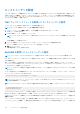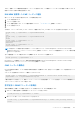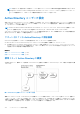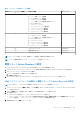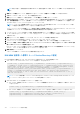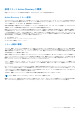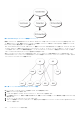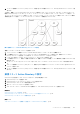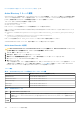Users Guide
Table Of Contents
- PowerEdge M1000e 向け Dell Chassis Management Controller バージョン 6.10 ユーザーズ ガイド
- 概要
- CMC のインストールと設定
- CMC へのログイン
- ファームウェアのアップデート
- CMC ファームウェアのダウンロード
- 署名済みの CMC ファームウェアイメージ
- 現在インストールされているファームウェアのバージョンの表示
- CMC ファームウェアのアップデート
- iKVM ファームウェアのアップデート
- IOM インフラストラクチャデバイスファームウェアのアップデート
- ウェブインタフェースを使用したサーバー iDRAC ファームウェアのアップデート
- RACADM を使用したサーバー iDRAC ファームウェアのアップデート
- サーバーコンポーネントファームウェアのアップデート
- CMC を使用した iDRAC ファームウェアのリカバリ
- シャーシ情報の表示とシャーシとコンポーネントの正常性状態の監視
- CMC の設定
- CMC ネットワーク LAN 設定の表示と変更
- CMC ネットワークおよびログインセキュリティ設定の実行
- CMC の仮想 LAN タグプロパティ
- 連邦情報処理標準(FIPS)
- サービスの設定
- CMC 拡張ストレージカードの設定
- シャーシグループのセットアップ
- 証明書の取得
- シャーシ構成プロファイル
- シャーシ設定プロファイルを使用した RACADM での複数の CMC の設定
- 構成ファイルを使用した RACADM での複数の CMC の設定
- CMC セッションの表示と終了
- ファンの拡張冷却モードの設定
- サーバーの設定
- スロット名の設定
- iDRAC ネットワークの設定
- iDRAC VLAN タグの設定
- 最初の起動デバイスの設定
- サーバーでの FlexAddress の設定
- リモートファイル共有の設定
- サーバー設定複製を使用したプロファイル設定の実行
- サーバープロファイルページへのアクセス
- プロファイルの追加または保存
- プロファイルの適用
- プロファイルのインポート
- プロファイルのエクスポート
- プロファイルの編集
- プロファイルの削除
- プロファイル設定の表示
- 保存プロファイル設定の表示
- プロファイルログの表示
- 完了ステータス、ログ表示、およびトラブルシューティング
- プロファイルの Quick Deploy
- サーバープロファイルのスロットへの割り当て
- 起動 ID プロファイル
- 起動 ID プロファイルの保存
- 起動 ID プロファイルの適用
- 起動 ID プロファイルのクリア
- 保存起動 ID プロファイルの表示
- 起動 ID プロファイルのインポート
- 起動 ID プロファイルのエクスポート
- 起動 ID プロファイルの削除
- 仮想 MAC アドレスプールの管理
- MAC プールの作成
- MAC アドレスの追加
- MAC アドレスの削除
- MAC アドレスの非アクティブ化
- シングルサインオンを使った iDRAC の起動
- CMC ウェブインタフェースからのリモートコンソールの起動
- アラートを送信するための CMC の設定
- ユーザーアカウントと権限の設定
- ユーザーのタイプ
- ルートユーザー管理者アカウント設定の変更
- ローカルユーザーの設定
- Active Directory ユーザーの設定
- サポートされている Active Directory の認証機構
- 標準スキーマ Active Directory の概要
- 標準スキーマ Active Directory の設定
- 拡張スキーマ Active Directory の概要
- 拡張スキーマ Active Directory の設定
- 汎用 LDAP ユーザーの設定
- シングルサインオンまたはスマートカードログイン用 CMC の設定
- CMC にコマンドラインコンソールの使用を設定する方法
- FlexAdress および FlexAddress Plus カードの使用
- FlexAddress について
- FlexAddress Plus について
- FlexAddress および FlexAddress Plus の比較
- FlexAddress のアクティブ化
- FlexAddress Plus のアクティブ化
- FlexAddress 有効化の検証
- FlexAddress の非アクティブ化
- FlexAddress の設定
- WWN/MAC アドレスの情報の表示
- ウェブインタフェースを使用した基本 WWN/MAC アドレス情報の表示
- ウェブインタフェースを使用した詳細 WWN/MAC アドレス情報の表示
- RACADM を使用した WWN/MAC アドレス情報の表示
- ワールドワイド名またはメディアアクセスコントロール ID の表示
- コマンドメッセージ
- FlexAddress DELL ソフトウェア製品ライセンス契約
- 入出力ファブリックの管理
- ファブリック管理の概要
- 無効な構成
- 初回電源投入シナリオ
- IOM 正常性の監視
- ウェブインタフェースを使用した入出力モジュールのアップリンクおよびダウンリンク状態の表示
- ウェブインタフェースを使用した入出力モジュール FCoE セッション情報の表示
- Dell PowerEdge M 入出力アグリゲータのスタッキング情報の表示
- IOM 用ネットワークの設定
- 工場出荷時のデフォルト設定への IMO のリセット
- CMC ウェブインタフェースを使用した IOM ソフトウェアのアップデート
- IOA GUI
- 入出力アグリゲータモジュール
- IOM 用 VLAN の管理
- IOM の電源制御操作の管理
- IOM のための LED 点滅の有効化または無効化
- iKVM の設定と使用
- 電力の管理と監視
- トラブルシューティングとリカバリ
- LCD パネルインタフェースの使用
- よくあるお問い合わせ
- 使用事例シナリオ
メモ: 続行する前に、設定を適用する必要があります。設定を適用しない場合、次のページへ移動したときに設定が失われ
ます。
5. 標準スキーマの設定 セクションで、役割グループ をクリックします。役割グループの設定 ページが表示されます。
6. 役割グループのグループ名、ドメイン、および権限を指定します。
7. 適用 をクリックして役割グループ設定を保存し、ユーザー設定ページに戻る をクリックします。
8. 証明書の検証を有効にした場合、ドメインフォレストのルート認証局の署名付き証明書を CMC にアップロードする必要があり
ます。証明書を管理 セクションで、証明書のファイルパスを入力するか、参照 をクリックして証明書ファイルを選択します。
アップロード をクリックしてファイルを CMC にアップロードします。
メモ: アップロードする証明書の相対ファイルパスが ファイルパス の値に表示されます。フルパスと正しいファイル名と
ファイル拡張子を含む絶対ファイルパスを入力する必要があります。
ドメインコントローラの SSL 証明書は、ルート認証局の署名付き証明書で署名されていなければなりません。CMC にアクセス
する管理ステーションで、ルート認証局の署名付き証明書が使用可能である必要があります。
9. シングルサインオン(SSO)を有効にした場合、Kerberos Keytab セクションで 参照 をクリックして keytab ファイルを指定
し、アップロード をクリックします。アップロードを完了したら、アップロードに成功または失敗したかを通知するメッセージ
が表示されます。
10. 適用 をクリックします。適用 をクリックした後、CMC ウェブサーバーが自動的に再起動します。
11. CMC Active Directory の設定を完了するには、ログアウトしてから CMC にログインします。
12. システムツリーで、シャーシ を選択し、 ネットワーク タブへ移動します。ネットワークの設定 ページが表示されます。
13. ネットワーク設定 で DHCP を使用(CMC ネットワークインターフェース IP アドレス用)が選択されている場合、DHCP を使
用して DNS サーバーアドレスを取得 を選択します。
DNS サーバーの IP アドレスを手動で入力するには、DHCP を使用して DNS サーバーアドレスを取得する チェックボックスを
オフにし、プライマリおよび代替 DNS サーバーの IP アドレスを入力します。
14. 変更の適用 をクリックします。
これで、CMC 標準スキーマ Active Directory 機能の設定が完了します。
RACADM を使用した標準スキーマの Active Directory の設定
RACADM を使用した標準スキーマの CMC Active Directory を設定するには、次の手順を実行します。
1. CMC へのシリアル /Telnet/SSH テキスト コンソールを開いて、次を入力します。
racadm config -g cfgActiveDirectory -o cfgADEnable 1 racadm config -g cfgActiveDirectory -
o cfgADType 2 racadm config -g cfgActiveDirectory -o cfgADRootDomain <fully qualified root
domain name> racadm config -g cfgStandardSchema -i <index> -o cfgSSADRoleGroupName <common
name of the role group> racadm config -g cfgStandardSchema -i <index>-o
cfgSSADRoleGroupDomain <fully qualified domain name> racadm config -g cfgStandardSchema -i
<index> -o cfgSSADRoleGroupPrivilege <Bit mask number for specific user permissions>
racadm sslcertupload -t 0x2 -f <ADS root CA certificate> racadm sslcertdownload -t 0x1 -f
<RAC SSL certificate>
メモ: ビットマスク番号の値については、『Chassis Management Controller for Dell PowerEdge M1000e RACADM コマンドラ
インリファレンスガイド』のデータベースプロパティの章を参照してください。
2. 次のいずれかのオプションを使用して DNS サーバーを指定します。
● CMC で DHCP が有効化されており、DHCP サーバーによって自動取得される DNS アドレスを使用したい場合は、次のコマ
ンドを入力します。
racadm config -g cfgLanNetworking -o cfgDNSServersFromDHCP 1
● CMC で DHCP が無効になっている場合や、手動で DNS の IP アドレスを入力する場合は、次のコマンドを入力します。
racadm config -g cfgLanNetworking -o cfgDNSServersFromDHCP 0 racadm config -g
cfgLanNetworking -o cfgDNSServer1 <primary DNS IP address> racadm config -g
cfgLanNetworking -o cfgDNSServer2 <secondary DNS IP address>
136 ユーザーアカウントと権限の設定